18.09
19:18
Анекдотец.
У нас в городе есть сетка магазинов с названием семья. Как любая продвинутая сетка продуктовых магазинов, она вечно что-то придумывает для привлечения клиентов. В этом месяце выдавались календари на декабрь. Каждый день в нем были определенные скидки на разные типы товаров - например, на все мучное или вино-водочное итп. В некоторые дни предлагались "дни по талонам". Это значит, - отрываешь талончик, с надписью "колбаса со скидкой", и счастье Тебе - 20 рублей сэкономишь. Это предыстория.
История.
Стоим на кассе. Впереди двое мужчин, один из которых одет в красную куртку фаната олимпиады, с гордой надписью "Россия". Из покупаемого водка, коньяк и …4 хурмы. (Хурму , кстати, они взяли в последнюю очередь. Видимо, появились сомнения.)
В момент пробивания продуктов по кассе, девушка-продавщица спрашивает у мужчины-любителя олимпиады:
- На водку есть талоны?
Тот, опешив, выпучив глаза, но при этом, схватив водку одной рукой, всматриваясь в лицо девушки, неуверенно, хрипло, спрашивает:
- Это что? Прикол какой-то?
Та невозмутимо повторяет:
- Талоны? На водку?
Затем, все-таки показывает мужчине, как выглядят эти талоны.
- Это акция. Со скидкой - по талонам, - объясняет она.
- НЕТ! нету! - облегченно выдыхает тот. - А я-то думаю! Меня же всего 3 месяца в России не было!
Со счастливой улыбкой, после отпустившего шока, они быстренько удалились из этого странного магазинчика.
История.
Стоим на кассе. Впереди двое мужчин, один из которых одет в красную куртку фаната олимпиады, с гордой надписью "Россия". Из покупаемого водка, коньяк и …4 хурмы. (Хурму , кстати, они взяли в последнюю очередь. Видимо, появились сомнения.)
В момент пробивания продуктов по кассе, девушка-продавщица спрашивает у мужчины-любителя олимпиады:
- На водку есть талоны?
Тот, опешив, выпучив глаза, но при этом, схватив водку одной рукой, всматриваясь в лицо девушки, неуверенно, хрипло, спрашивает:
- Это что? Прикол какой-то?
Та невозмутимо повторяет:
- Талоны? На водку?
Затем, все-таки показывает мужчине, как выглядят эти талоны.
- Это акция. Со скидкой - по талонам, - объясняет она.
- НЕТ! нету! - облегченно выдыхает тот. - А я-то думаю! Меня же всего 3 месяца в России не было!
Со счастливой улыбкой, после отпустившего шока, они быстренько удалились из этого странного магазинчика.
04.08
18:50
Зачем они нужны: как клавиши F1-F12 помогут вам работать с компьютером гораздо быстрее

Как использовать клавиши F1-F12, чтобы быстрее работать с компьютером
Большинство из нас ежедневно работает с компьютером. Но «работать» и «владеть в совершенстве» – увы, отнюдь не одно и то же. К примеру, вы знаете, в чём сакральное значение «верхних» клавиш с F1 по F12? Нет? Тогда советуем к прочтению этот небольшой ликбез. Поверьте: с этими знаниями работа с компом станет ещё немного проще.

Как использовать клавиши F1-F12, чтобы быстрее работать с компьютером
На поверхности вашего компьютера и всех его составляющих нет ничего лишнего. Внутри – тем более. И хотя ряд функциональных клавиш (те самые F1 –F12) большинство из нас упорно игнорирует, они могут быть весьма полезны. И здорово ускорить выполнение повседневных задач. Главное, запомнить их назначение и тут же опробовать на практике. Так что, открывайте Word и начнём!
Клавиша F1
• Нажав её одновременно с кнопкой Windows, вы откроете меню «Помощь». Полезно, когда что-то пошло и «наклацалось» не так.
• Нажатие клавиши F1 при работе с Word или Excel отобразит/скроет панель инструментов.
Клавиша F2
• Эта клавиша служит для быстрого переименования папок. Нажмите на выделенной папке – и тут же увидите курсор.
• Сочетание Alt + Ctrl + F2 открывает библиотеку «Документы» в Microsoft Office.
Клавиша F3
• Открывает «Поиск» в любой папке.
• Сочетание Shift + F3 позволяет поменять регистр выбранного фрагмента текста. К примеру, вы случайно нажали Caps Lock и не заметили, что написали большой кусок текста (или одно слово, неважно) ЗАГЛАВНЫМИ БУКВАМИ. Выделяете ошибку, нажимаете одновременно Shift и F3, и все буквы превращаются в строчные. Также работает в обратном порядке, меняя строчные на заглавные.
Клавиша F4
• Комбинация Alt + F4 закрывает активное окно (браузер, документ – всё равно. Особенно полезное сочетание для тех, кто любит «в тихую» смотреть видео с YouTube на рабочем месте и не замечает, что за его спиной стоит начальник).
• Нажав клавишу в открытой папке, вы переместите курсор в адресную строку. Так что можно будет быстро переключиться между папками.
Клавиша F5
• Обновляет страницу в браузере.
• Начинает слайд-шоу в PowerPoint.
• Активирует функцию «Найти и Заменить» в Word.
Клавиша F6
• Ctrl + F6 позволяет быстро перемещаться между несколькими открытыми окнами Word.
• А ещё эта клавиша чрезвычайно полезна для геймеров, так как помогает быстро «сохраниться».
Клавиша F7
• Alt + F7 запускает проверку правописания в Word, что позволит вам быстро найти и устранить все ошибки.
• Shift + F7 в том же Word Открывает тезаурус.
Клавиша F8
• Если нажать F8 во время перезагрузки компьютера, можно выбрать «безопасный режим». Что может спасти ваши фалы, если что-то пошло не так с Windows.
Клавиша F9
• Ещё одна золотая клавиша для любителей компьютерных игр: позволяет быстро загрузить последнее сохранение.
• Нажатие клавиши во время загрузки Windows на некоторых ноутбуках позволяет вызвать восстановление системы из резервного раздела.
Клавиша F10
• Вызов меню открытой программы.
• Ctrl + F10 сворачивает/разворачивает окно Word.
• Shift + F10 – то же самое, что и клик правой кнопкой мыши.
Клавиша F11
• Запускает полноэкранный режим в браузере (т.е. вы не видите панели инструментов сверху и снизу – на экране сплошная страница).
• Shift + F11 добавляет страницу в Excel.
Клавиша F12
• Запускает команду «Сохранить как» в Word.
• Shift + F12 сохраняет текущий документ Word.
• Ctrl + F12 открывает документ Word.
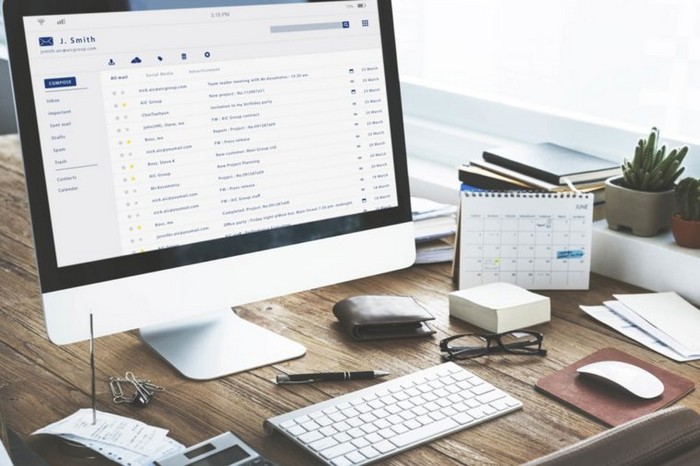
Как использовать клавиши F1-F12, чтобы быстрее работать с компьютером
Теперь вы точно будете работать хоть чуть-чуть, но быстрее. Кстати, а вы знали, почему буквы на клавиатуре расположены именно в таком порядке?
